こんにちは。よっしーです。
今日は、Twitterのパスワード設定についてご紹介します。
最近(2023/02時点)は、イーロンマスクがTwitterを買収したり、Twitterの従業員が解雇されたり、Twitterの仕様変更があったりと、なにかと話題のTwitterで困ったことがありましたので、その困った内容と解決方法についてシェアします。
Twitterのパスワードとは?
自身のTwitterアカウントのセキュリティ強化のため、2要素認証で認証アプリを設定しようとしました。
下記の手順(1から5をクリックしていく)で設定しようとしたのですが、パスワードを求められて、「ん?パスワード?」っとなってしまいました。
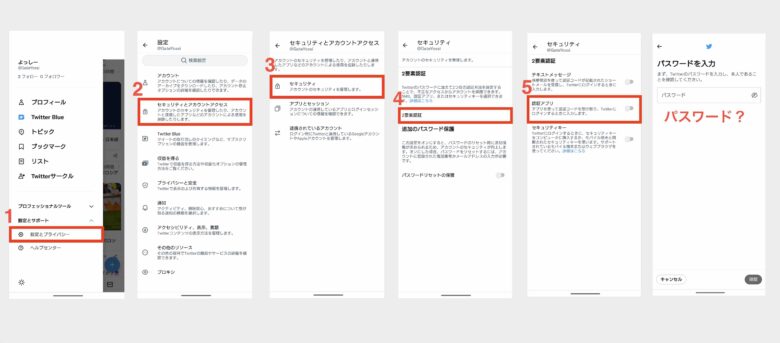
なぜなら、自分はgoogleアカウントでtwitterにログインしているので、パスワードを設定したことがなかったのです。
試しに、 Googleアカウントのログインパスワードを入力してみましたが、「パスワードが間違っています」と言われてしまいました。
なので、どのようにパスワード設定をすれば良いのかを調べましたので、その方法をシェアします。
Twitterのパスワードを設定する方法
Twitterのパスワードリセットの実施
まず、下記の手順でTwitterでパスワードのリセットを実施します。
- [設定とプライバシー]をクリック
- [アカウント]をクリック
- [パスワードを変更する]をクリック
- [パスワードを忘れた場合はこちら]をクリック
- Twitterアカウントのメールアドレスを入力
- [検索]をクリック
- [次へ]をクリック
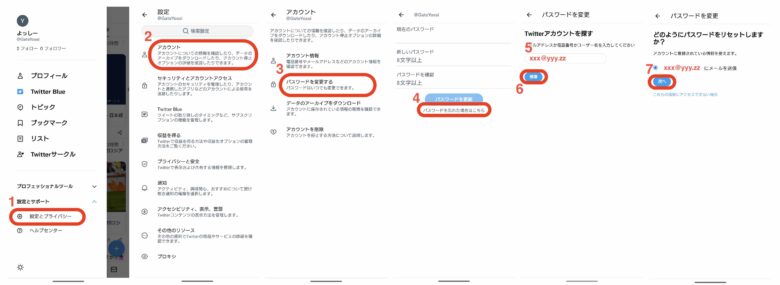
Twitterのパスワードの設定
リセットが完了したら、続けて下記の手順でパスワードを設定します。
また、リセット時に入力したTwitterアカウントのメールアドレス宛にコードが記載されているメールが受信できていると思うので、メール受信の確認をお願いします。
- メールに記載されているコードを入力
- [認証する]をクリック
- Twitterのパスワードを入力
- [パスワードをリセット]をクリック
- 適当な選択肢を選択
- [送信]をクリック
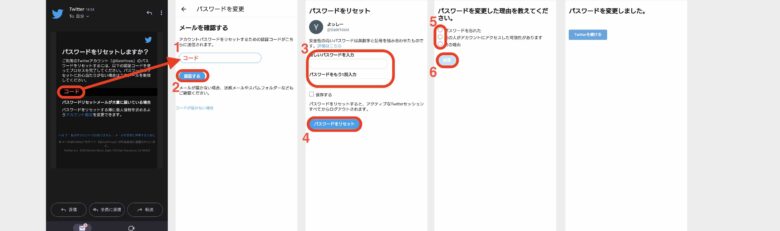
補足:2要素認証のON
パスワードの設定ができたので、下記の手順で2要素認証をONにしました。
この画面までの遷移は、ここの図を参考にして下さい。
バックアップコードはどこか安全な場所に保存しておくとよいと思います。
- [はじめる]をクリック
- [Link app]をクリック
- 認証アプリで開くの欄の[1回のみ]をクリック
- [OK]をクリック
- 認証アプリのコードを入力
- [確認]をクリック
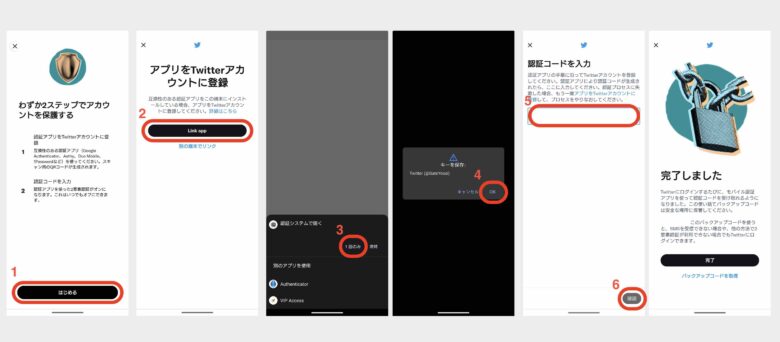
おわりに
すぐにできるかと思いきや、Twitterのパスワードに悩まされましたが、無事に2要素認証ができてよかったです。
それでは、今日はここまでにしたいと思います。
また明日ー



コメント